
PHP 편집자 Baicao가 Word에서 텍스트를 삭제하는 구체적인 단계를 공유합니다! Word 문서에서 아래쪽 화살표를 사용하여 텍스트를 삭제하면 내용을 빠르게 편집하는 데 도움이 됩니다. 작업 방법은 삭제하려는 텍스트를 선택하고 Ctrl+Shift 키를 누른 상태에서 아래쪽 화살표 키를 동시에 누르는 것입니다. 이렇게 하면 텍스트 끝까지 한 번에 빠르고 효율적으로 텍스트를 삭제할 수 있습니다!
우선, Word의 [아래쪽 화살표]는 실제로 [수동 줄 바꿈]을 나타냅니다. 아래 그림과 같이 모든 [아래쪽 화살표]를 [단락 표시] 기호로 바꿀 수 있습니다.
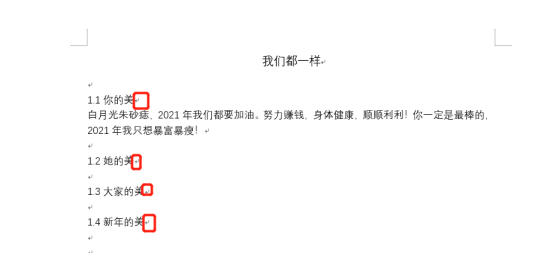
2. 그런 다음 메뉴 모음에서 [찾기 및 바꾸기] 옵션을 선택합니다(아래 그림의 빨간색 원 참조).
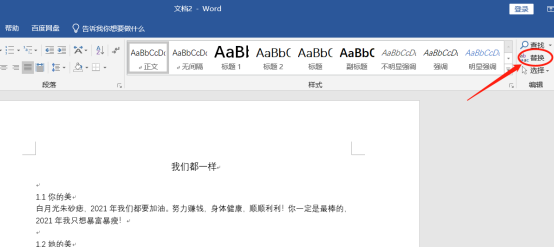
3. 그리고 [바꾸기] 명령을 클릭하면 팝업창이 뜨는데, [특수 기호]를 클릭하고, [내용 찾기] 입력란에 마우스를 놓고, [특수 서식]을 클릭합니다. [수동 줄 바꿈]]을 선택하고 "바꾸기" 입력 상자에 마우스를 놓은 후 [특수 서식]을 클릭하고 [단락 표시]를 선택합니다(아래 그림의 빨간색 원 참조).
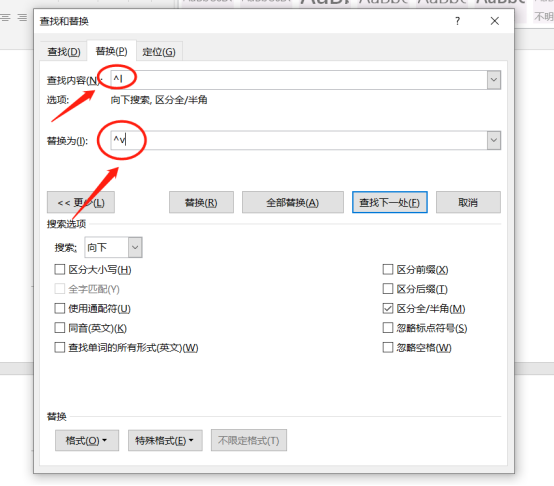
4. 마지막으로 [모두 바꾸기] 옵션을 클릭합니다(아래 그림의 빨간색 원 참조).
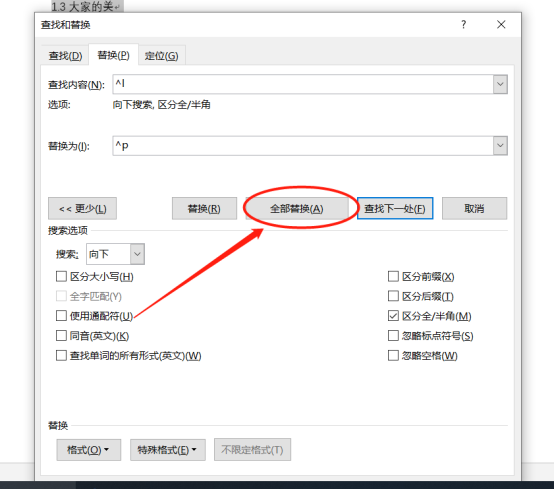
위 내용은 Word에서 아래쪽 화살표를 삭제하는 특정 단계!의 상세 내용입니다. 자세한 내용은 PHP 중국어 웹사이트의 기타 관련 기사를 참조하세요!